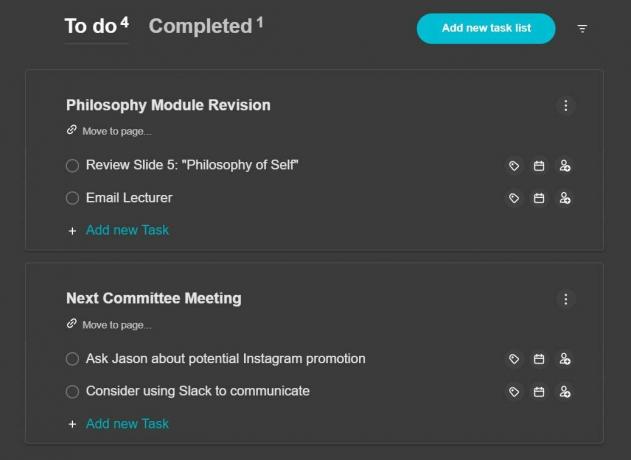Nimbus Note ble først utgitt i desember 2020, og er et allsidig notatverktøy som vokser i popularitet blant produktive arbeidere. Tre prisalternativer er tilgjengelige: Gratis, Pro og Business, som inkluderer en rekke unike funksjoner for å øke produktiviteten din og øke hastigheten på å ta notater.
Her er en introduksjonsguide for bruk av Nimbus Note og en forhåndsvisning av noen av de beste funksjonene for produktivitet.
Grunnleggende om Nimbus Notes redaktør
Nimbus Merknad bruker en blokkredigerer lik det som sees i Notion, som tilbyr en overflod av alternativer for å formatere arbeidet ditt. Alle tilgjengelige blokker kan sees gjennom kommandolisten, åpnes ved å skrive inn / nøkkel.
Du finner en rekke formateringsalternativer på kommandolisten, inkludert men ikke begrenset til punktlister, nummererte lister, avmerkingsbokser, sitatblokker og seksjonsskift. Med denne imponerende listen over kommandoer kan du enkelt lage innholdsrike sider.
Organisere og navigere sidene dine i Nimbus Note
Å gjøre notatene ryddige og presentable er enkelt i Nimbus Note. Først kan du formatere teksten med tre overskriftsstørrelser (H1, H2 og H3) som du får tilgang til via kommandolisten. Dette vil automatisk generere en oversikt over dokumentet ditt, som ligner på Microsoft Words navigasjonsrute-funksjon. Deretter bruker du Vis innholdsfortegnelse -knappen helt til høyre i notattittelen for å forhåndsvise strukturen.
Du kan også lime inn omrisset hvor som helst i dokumentet som en blokk ved å bruke hurtigtasten Ctrl + Alt + O. Dette vil vise et hierarki av sidens overskrifter som, når du klikker, vil hjelpe deg med å hoppe til den relevante delen.
Slik bruker du funksjonen for sammenleggbare overskrifter
Det kan være overveldende når sider blir overfylt med innhold. Ikke bare ser sidene dine uryddige ut, men det kan også være vanskelig å finne viktig informasjon spredt i et hav av tekst. Sammenleggbare overskrifter er en unik funksjon i Nimbus Note som løser dette problemet, slik at du kan skjule og vise innhold på siden din dynamisk.
Som med vanlige overskrifter, er det tre størrelser tilgjengelige å velge mellom i kommandolisten, og eventuelle sammenleggbare overskrifter som opprettes vil automatisk bli lagt til dokumentets disposisjon.
For å bruke denne funksjonen, velg en av overskriftsstørrelsene i kommandolisten, gi den en tittel og skriv inn det innholdet du ønsker under overskriftstittelen. (Dette vil automatisk rykke inn innholdet.) Deretter kan du enkelt skjule og vise alt opprettet innhold ved å klikke på av/på-knappen merket Skjul overskrift.
Denne funksjonen kan bidra til å fremheve bare viktig informasjon i dokumentet. Du kan også bruke dette som et revisjonsverktøy for å teste kunnskapen din ved å skjule og avsløre svar på spørsmål og lærte emner.
Hvordan lage og se oppgavelister i Nimbus Note
De Liste over gjøremål funksjonen i Nimbus Note kombinerer erfaring med å ta notater med effektiv oppgavehåndtering. Skrive kommandoen /Liste over gjøremål eller ved å bruke hurtigtasten Ctrl + Alt + D vil generere en spesiell blokk som minner om en gjøremålsliste der du kan legge til oppgaver mens du er på farten i dokumentet ditt.
Du kan legge til etiketter på oppgaver ved å bruke det lille etikettikonet til høyre for hver oppgave for å hjelpe til med å kategorisere oppgaver. Bedriftsbrukere kan også legge til samarbeidsoppgaver.
Oppgavelister er en fin måte å holde seg på toppen av hva som må gjøres og kan hjelpe med oppgavedeling. Du vil se et alternativ merket Oppgaver i sidefeltet på venstre side av grensesnittet. Ved å klikke på dette åpnes en hub av de opprettede oppgavelistene dine der du kan se eller redigere oppgaver og filtrere dem via Fullført og Å gjøre kategorier.
Slik refererer og kobler du sider i arbeidsområdet ditt
Et av de mest nyttige verktøyene som tilbys av digitale notatapplikasjoner, er muligheten til å referere til andre sider ved hjelp av lenker. Nimbus Note er intet unntak, og gir deg rask tilgang til ideene dine på tvers av arbeidsområdet ditt.
For å opprette en sidereferanse, skriv inn @ kommando etterfulgt av navnet på siden du vil koble til, og velg den fra listen som vises.
Hvis du tenker på en god idé for en annen side mens du arbeider, lar Nimbus Note deg også konvertere teksten til tittelen på en ny side ved å bruke Lag side verktøy som skissert nedenfor:
Sidereferanser er en fin måte å holde seg på toppen av arbeidsområdets organisasjon og er nyttige for rask overgang frem og tilbake mellom forskjellige sider.
Bruk av hintblokken i Nimbus Note
Hint-blokken i Nimbus Note lar deg legge til et nytt lag med perspektiv til arbeidet ditt. Å lage et hint formaterer tekst i en fremhevet blokk som vist nedenfor:
For å implementere denne blokken, skriv "hint" i kommandolisten eller bruk hurtigtasten Ctrl + Alt + U. Du kan også endre hintikonet ved å klikke på det for å åpne en liste over emojier. Bruk hintblokken til å skissere nøkkelinformasjon, gi sammendrag eller legge til notater til deg selv.
Transformering av innholdsblokker i Nimbus Note
Nimbus Note gjør det enkelt å transformere innholdsblokker via Konvertere til verktøy. For å gjøre dette, hold markøren over ønsket blokk, hvor du vil se tre prikker vises på venstre side. Ved å klikke på dette åpnes en meny hvor du vil se Konvertere til alternativet, slik at du kan endre typen blokk som brukes på den valgte teksten.
For superproduktive brukere kan du oppnå dette uten å flytte musen ved å bruke hurtigtasten Ctrl + A for å markere en hel blokk, bruk deretter den relevante snarveien for den nye ønskede blokken for å transformere den umiddelbart. Snarveiene er oppført i kommandolistemenyen.
Slik legger du til kommentarer på sidene dine
Nimbus Notes Kommentarer funksjonen bidrar også til å legge til ytterligere perspektiv til arbeidet ditt. Du kan få tilgang til kommentarene ved å utheve tekst og velge kommentarikonet i menyen (skissert nedenfor).
Dette kan være et nyttig selvrefleksjonsverktøy hvis du jobber alene, og hvis det er mange mennesker i arbeidsområdet ditt, kan du bruke @ symbol for å nevne andre mennesker.
Nimbus Note tilbyr en rekke verktøy for å ta smarte notater og skape et effektivt og organisert arbeidsområde. Med fremveksten av å ta digitale notater fremfor papirnotater, er Nimbus Note et flott alternativ for å få gjort mer på kortere tid.